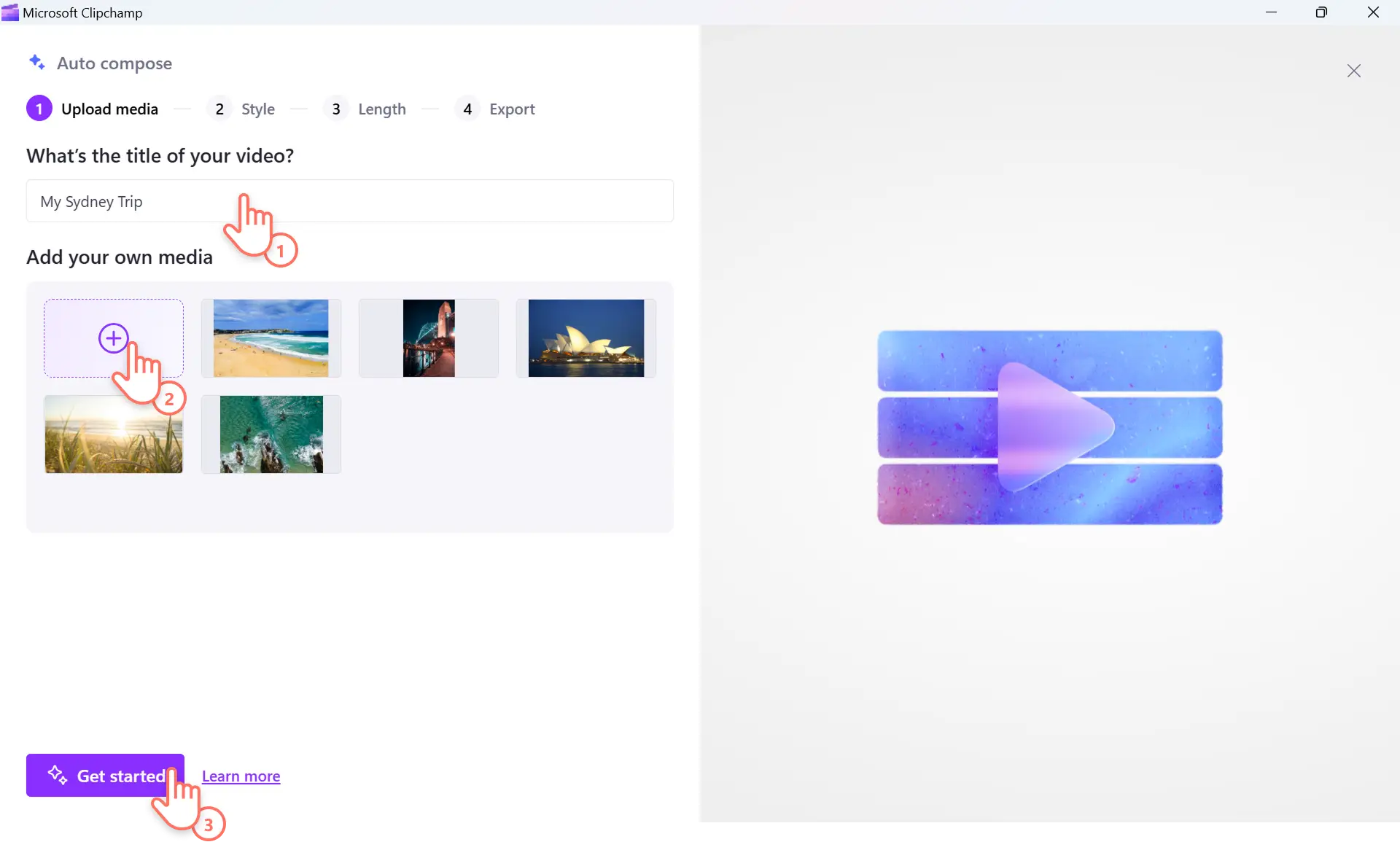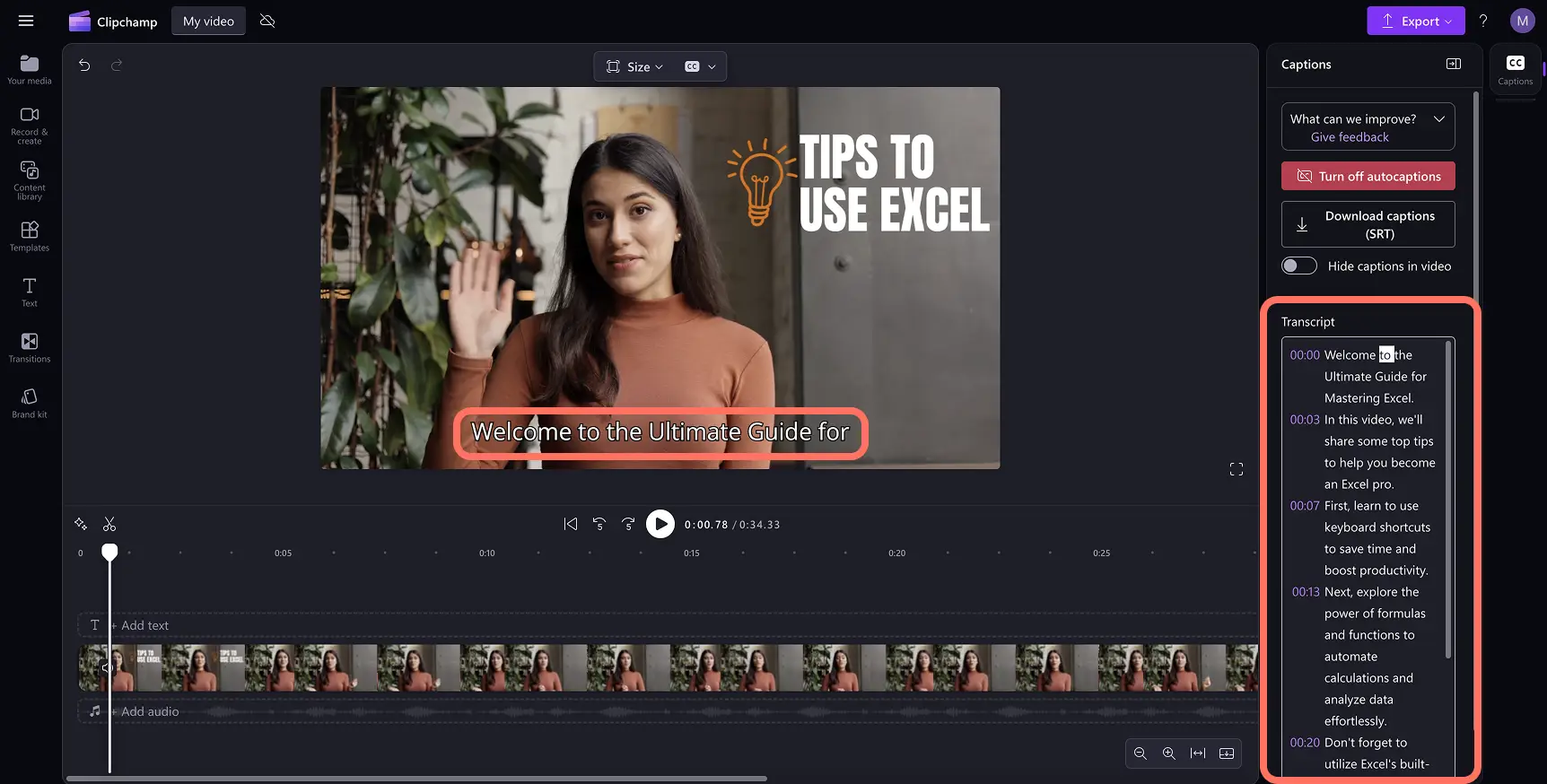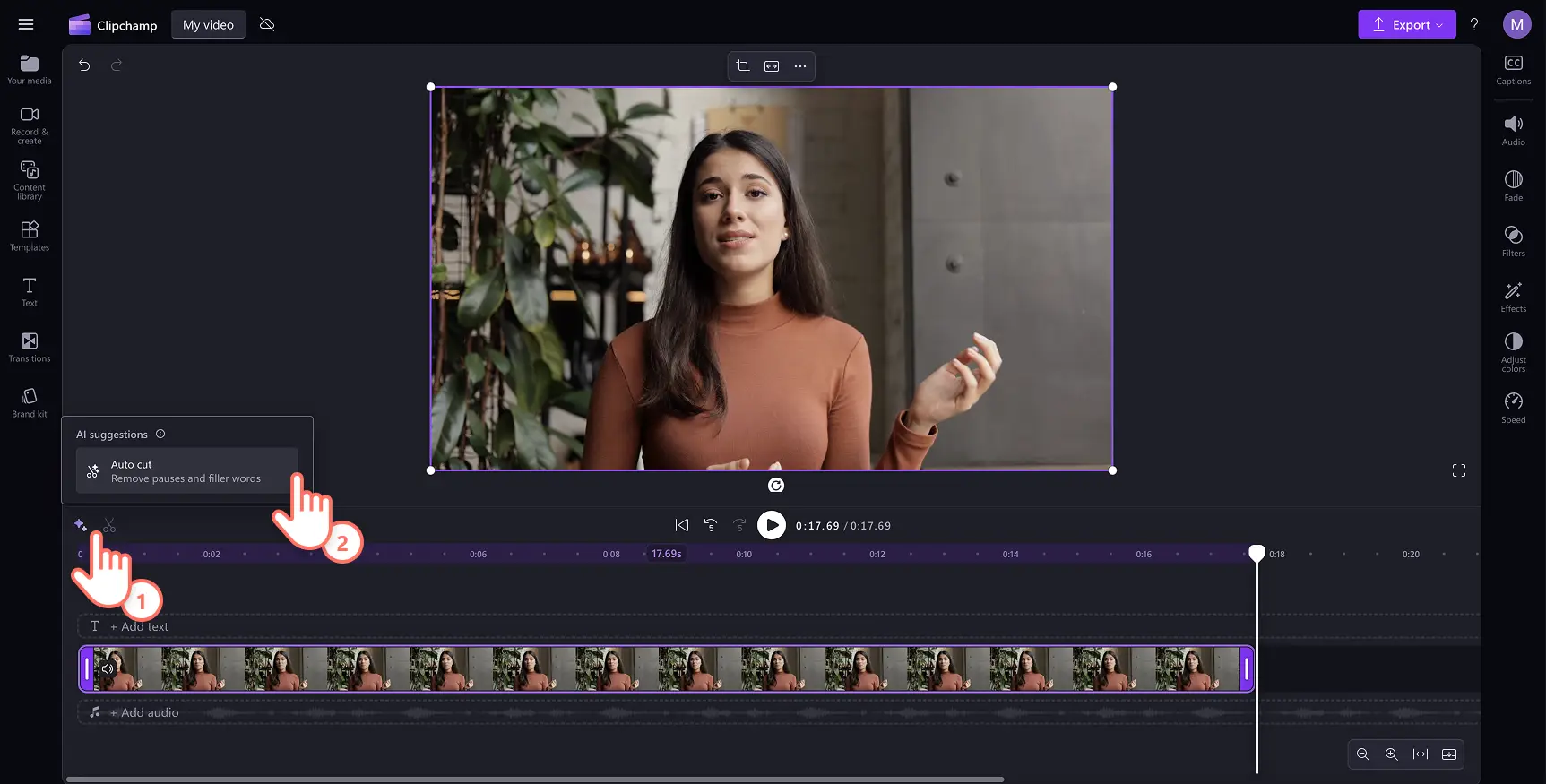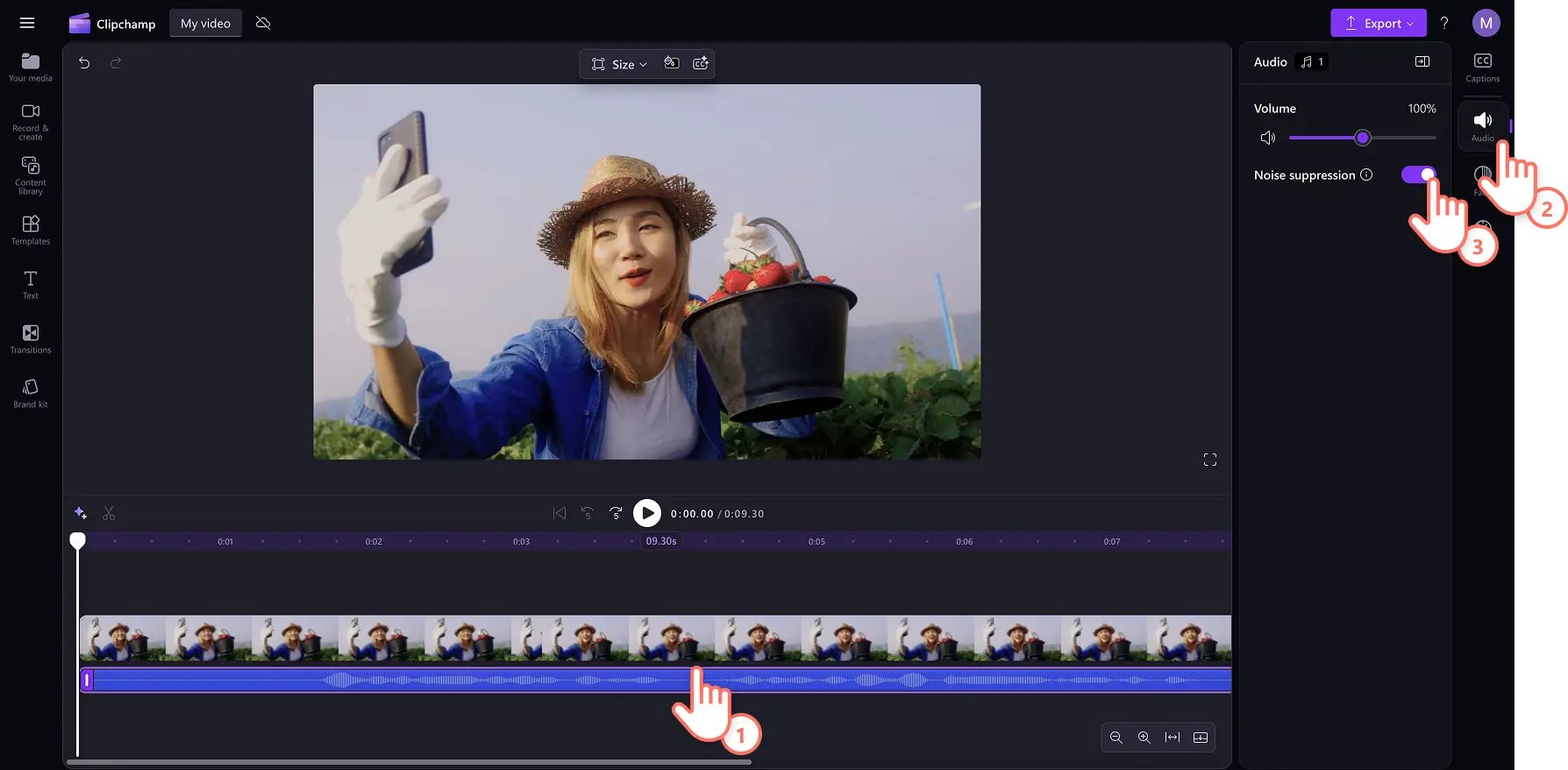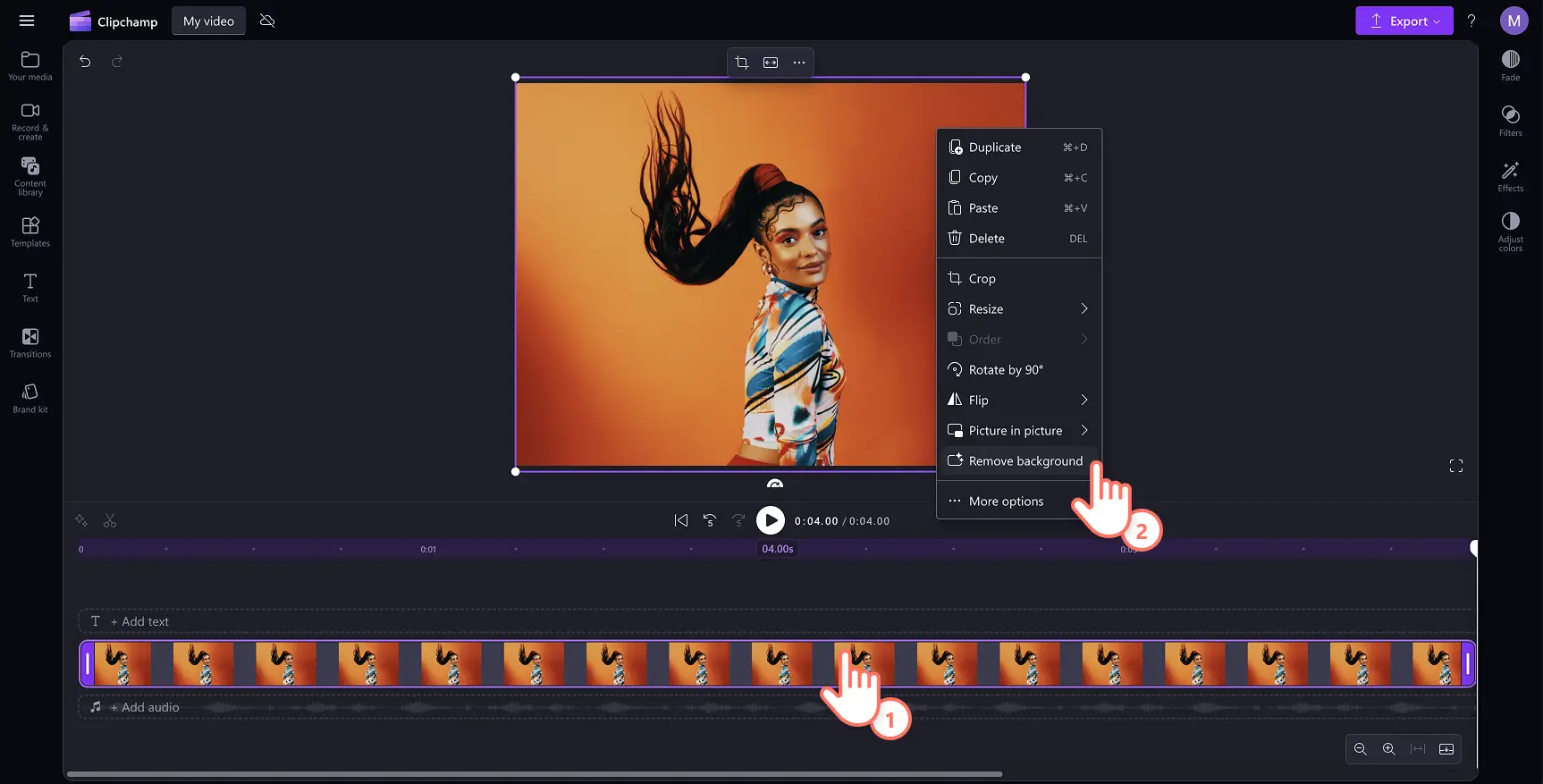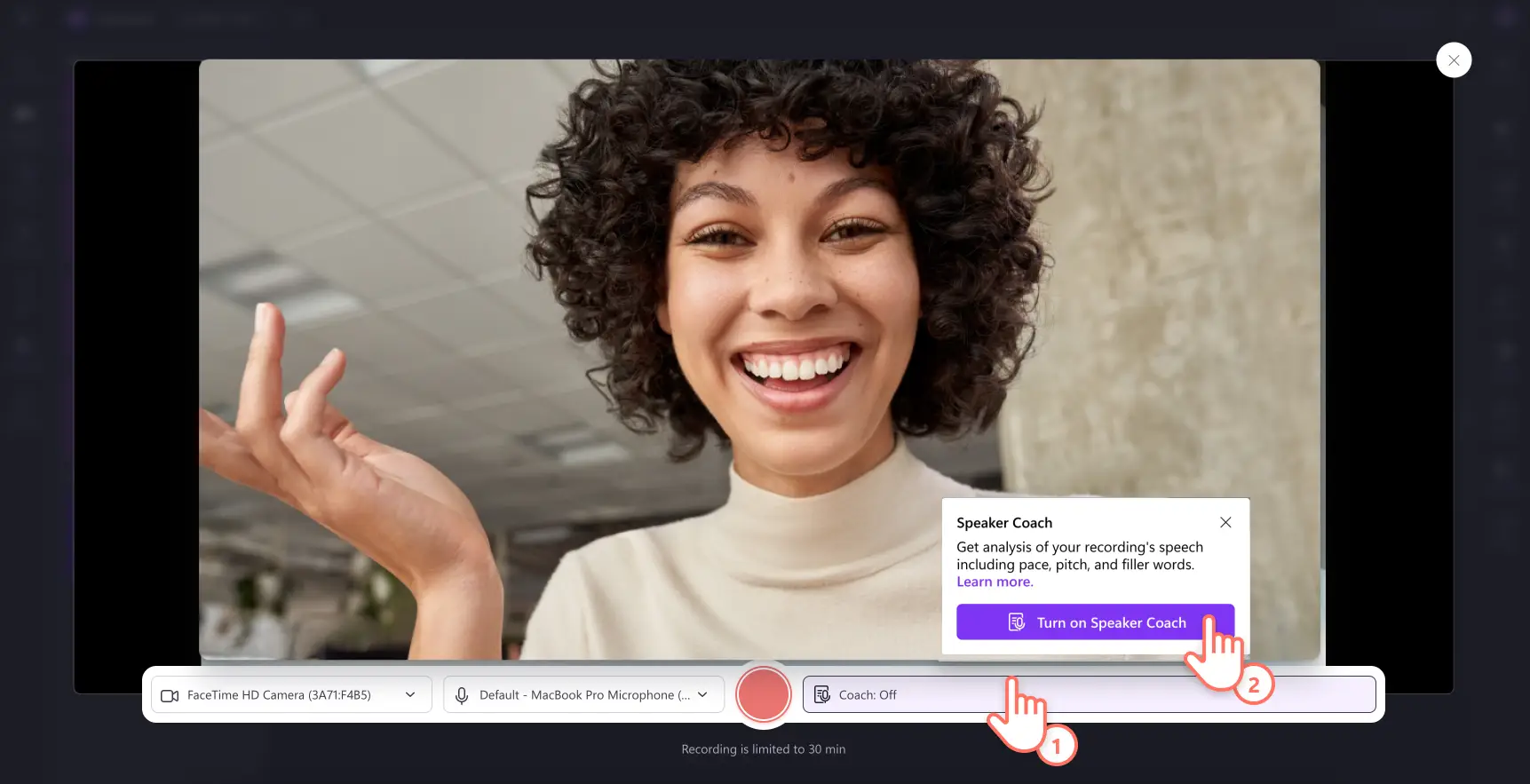Lưu ý! Các ảnh chụp màn hình trong bài viết này được lấy từ Clipchamp cho tài khoản cá nhân. Các nguyên tắc tương tự cũng áp dụng cho Clipchamp cho tài khoản cơ quan và trường học.
Trên trang này
Clipchamp luôn đổi mới để bổ sung các tính năng giúp người dùng dễ dàng tạo ra những video chất lượng cao. Đó là lý do bộ công cụ biên tập video AI trong Microsoft Clipchamp giúp bạn sáng tạo hơn và tạo video nhanh hơn, từ việc chỉ đạo để cho ra lò một video do AI tạo ra, nâng cao chất lượng âm thanh một cách thông minh và không cần thêm phụ đề cho video theo cách thủ công nữa.
Hãy vào vai đạo diễn và tạo video cùng những công cụ biên tập video AI miễn phí này. Tận hưởng các tính năng AI tiết kiệm thời gian để nâng cao quy trình biên tập video của bạn, cho dù bạn đang tạo video cho doanh nghiệp hay video đậm chất điện ảnh trên YouTube.
Khám phá tất cả các tính năng AI mà chúng tôi đã thêm vào để giúp bạn tạo ra những video đáng chia sẻ trong trình biên tập video Clipchamp.
Trình biên tập video AI
Đây là lần đầu bạn biên tập video? Tính năng tự động soạn bằng AI cực kỳ phù hợp với người mới bắt đầu. Hãy để AI sắp xếp hình ảnh và video của bạn thành một video trình chiếu đầy phong cách – tất cả những gì bạn cần làm là chọn kiểu và độ dài video. AI đọc nội dung đa phương tiện của bạn và đưa ra quyết định biên tập để bạn tạo ra những clip hấp dẫn cho mạng xã hội.
Bắt đầu tạo video tổng hợp điểm nhấn để chia sẻ trên mạng xã hội như Reels và Shorts, sử dụng cảnh quay từ kỳ nghỉ, sự kiện thể thao và những khoảnh khắc đời thường của bạn. Các biên tập viên có kinh nghiệm cũng có thể sử dụng tính năng tự động soạn để tăng tốc độ tạo video, sau đó tiếp tục tinh chỉnh video trong Clipchamp.
Đăng nhập vào Clipchamp, sau đó bấm vào nút tạo video bằng AI để cho chạy tính năng tự động soạn. Thêm ảnh và video, chọn kiểu video và lưu video do AI tạo chỉ trong vài phút. Xem toàn bộ hướng dẫn biên tập bằng AI.
Trình tạo bản lồng tiếng AI
Tạo các bản lồng tiếng video sống động bằng bất kỳ ngôn ngữ nào trên thế giới bằng trình chuyển văn bản thành giọng nói trong Clipchamp. Trình tạo giọng nói linh hoạt bằng AI giúp bạn tiết kiệm thời gian – không cần phải ghi đi ghi lại giọng nói của bạn để có được bản âm thanh hoàn hảo. Bạn có thể dễ dàng tùy chỉnh cả tốc độ, cao độ và cảm xúc. Tất cả những gì bạn cần là một kịch bản video hay, phù hợp với hướng làm video của bạn.
Sử dụng giọng nói AI để hiện thực hóa tầm nhìn sáng tạo của bạn cho các video YouTube dài hoặc thậm chí tham gia vào một trào lưu TikTok. Đối với nội dung video cho trường học và doanh nghiệp như hướng dẫn sử dụng sản phẩm và video hội nhập cho nhân viên mới, việc thêm giọng nói AI có thể tạo ra sự rõ ràng và nhất quán cho nội dung.
Để bắt đầu, bấm vào tab ghi & tạo, rồi bấm vào tùy chọn chuyển văn bản thành giọng nói. Chọn trong số hơn 400 giọng nói AI bằng các ngôn ngữ trên toàn cầu, điều chỉnh tốc độ và cao độ, sau đó lưu bản lồng tiếng. Tìm hiểu cách tạo bản lồng tiếng AI bằng các bước đơn giản.
Trình tạo phụ đề AI
Tạo phụ đề chính xác bằng hơn 80 ngôn ngữ với trình tạo phụ đề Clipchamp. Công nghệ phát hiện giọng nói có thể chép lời âm thanh của bạn sang bất kỳ ngôn ngữ nào, bất kể phương ngữ hay giọng điệu của bạn ra sao. Việc thêm phụ đề vào video sẽ ngay lập tức cải thiện khả năng tương tác và tính tiện dụng của video.
Phụ đề đã trở thành một yếu tố không thể thiếu trong nội dung trên mạng xã hội, đặc biệt là podcast video, TikTok và YouTube Shorts, giúp người xem tiếp tục theo dõi mà không cần bật âm thanh. Phụ đề bằng các ngôn ngữ trên toàn cầu có thể giúp video của bạn tiếp cận người xem trên toàn thế giới. Phụ đề cũng giúp các hướng dẫn như bản demo sản phẩm hoặc video giải thích dễ theo dõi hơn.
Thêm chú thích vào bất kỳ video nào bằng cách chọn biểu tượng chú thích trong bản xem trước video khi bạn tải lên tài nguyên video có giọng lồng tiếng hoặc bản âm thanh. Bạn cũng có thể bấm vào tab chú thích trên pa nen thuộc tính, sau đó bấm vào nút chép lời nội dung đa phương tiện để tạo chú thích tự động.
Trình tạo bản chép lời video
Sau khi thêm phụ đề tự động, sao bạn không tải xuống cả bản chép lời video nhỉ? Nếu bạn chép lời video thành văn bản, cộng đồng người khiếm thính và mắc chứng khó nghe cũng dễ sử dụng nội dung của bạn hơn. Bạn thậm chí có thể chuyển đổi mục đích sử dụng những bản chép lời video này khi đưa vào blog, bài viết hoặc ngay cả bài đăng trên mạng xã hội để mở rộng phạm vi tiếp cận người dùng và cộng đồng.
Nhờ có bản chép lời, video của bạn sẽ mang tính toàn diện, hỗ trợ các nhu cầu xem khác nhau và nhấn mạnh chủ đề được chia sẻ trong video thông qua văn bản.
Nếu bạn muốn tải bản chép lời từ video thành văn bản xuống thiết bị của mình, hãy bấm vào nút tải xuống chú thích (SRT) trên pa nen thuộc tính trong Clipchamp. Dễ dàng biên tập và tải xuống bản chép lời phụ đề chỉ với vài cú nhấp chuột.
Công cụ loại bỏ khoảng lặng bằng AI
Loại bỏ những khoảng dừng và khoảng lặng đầy bối rối khỏi các bản ghi webcam và bản ghi âm nhờ tính năng cắt tự động bằng AI. Các biên tập viên video có kinh nghiệm có thể dùng tính năng cắt tự động để tạo bản dựng thô cho các bản ghi hình người nói.
Các nhà sáng tạo có thể tăng tốc quá trình biên tập vlog, cuộc phỏng vấn và podcast video. Tính năng cắt tự động cũng là một lựa chọn phù hợp để dọn dẹp những khoảng dừng trong các bản ghi cuộc họp dài, bản trình bày dạng video và các hướng dẫn mang tính giáo dục, để đảm bảo luôn tập trung vào nội dung quan trọng.
Khi bạn bật tính năng cắt tự động, Clipchamp sẽ tạo một bản chép lời video và tìm các khoảng dừng hoặc khoảng lặng trên 3 giây để bạn đánh giá. Xem trước và chấp nhận các gợi ý thông minh từ AI và tạo ra những video hấp dẫn.
Công cụ loại bỏ tạp âm
Công cụ chỉnh sửa âm thanh AI này có thể cải thiện chất lượng sản xuất video của bạn chỉ với một cú nhấp chuột. Tăng độ rõ của giọng nói và loại bỏ âm thanh nền khi ghi âm bằng cách sử dụng tính năng khử tiếng ồn.
Những người làm vlog và nhà sản xuất video YouTube có thể giảm thiểu âm thanh của đám đông hoặc tiếng ồn từ đường phố trong nội dung. Các chuyên gia có thể lọc bỏ tiếng ồn trong văn phòng và tiếng vang từ các bản ghi âm và bản ghi webcam để tạo video rõ ràng cho doanh nghiệp.
Để khử tạp âm trong video của bạn, trước tiên hãy tách âm thanh khỏi video. Bấm vào tài nguyên âm thanh để tài nguyên đó được tô sáng trên dòng thời gian. Tiếp theo, bấm vào tab âm thanh trên pa nen thuộc tính. Tại đây, bạn có thể bật nút khử tiếng ồn để loại bỏ mọi tạp âm.
Công cụ xóa nền hình ảnh
Tách riêng một khu vực tiêu điểm trong hình ảnh của bạn và loại bỏ nền chỉ với một cú nhấp chuột bằng công cụ xóa nền hình ảnh trong Clipchamp. Nhanh chóng loại bỏ phần nền gây rối mắt và những thành tố hình ảnh không hợp tiêu chuẩn, từ đó tạo ra hình ảnh có nền trong suốt nhằm nâng tầm video của bạn.
Công cụ AI thông minh này có thể làm cho hình ảnh sản phẩm của bạn trở nên nổi bật để các nhà tiếp thị có thể thổi hồn vào video demo sản phẩm và quảng cáo dạng video. Đây cũng là hiệu ứng tuyệt vời để làm nổi bật khuôn mặt trong các video kỷ niệm dịp đặc biệt như video sinh nhật hay video đám cưới và video tổng hợp điểm nhấn trong kỳ nghỉ.
Tải lên tệp PNG hoặc JPEG của bạn và thêm vào dòng thời gian. Bấm chuột phải vào hình ảnh trong bản xem trước video để chọn tài nguyên video, sau đó bấm vào tùy chọn xóa nền từ menu thả xuống. Tìm hiểu cách xóa nền khỏi hình ảnh hoặc xem video hướng dẫn này trên YouTube.
Huấn luyện viên diễn thuyết AI
Nếu bạn ghi nhiều video webcam và bản trình bày dạng video trong Clipchamp thì huấn luyện viên diễn thuyết AI đúng là trợ thủ đắc lực của bạn. Khi nhận được phản hồi theo thời gian thực, bạn có thể cải thiện kỹ năng nói, chẳng hạn như lưu ý về tốc độ, việc sử dụng từ đệm và cách tương tác tổng thể. Hãy áp dụng những thông tin chuyên sâu từ công cụ AI này vào những lần ghi lại bằng webcam hoặc đơn giản là tìm hiểu cách bạn có thể cải thiện kỹ năng trình bày.
Các chuyên gia kinh doanh có thể ghi hình một cách ấn tượng để thêm video vào bản trình bày PowerPoint, hoặc thậm chí lồng tiếng cho video đào tạo và nhiều hơn nữa.
Để sử dụng tính năng huấn luyện viên diễn thuyết, bạn phải ghi trực tiếp video trong Clipchamp, thông qua tab ghi & tạo trên thanh công cụ. Chọn nút màn hình và camera, camera, màn hình hoặc âm thanh, sau đó bật huấn luyện viên diễn thuyết để nhận báo cáo.
Khi bạn đã sẵn sàng, hãy biên tập và nâng tầm video của bạn bằng những công cụ biên tập video AI miễn phí tốt nhất trong trình biên tập video Clipchamp. Làm chủ nhiều kỹ năng tạo video hơn trong Clipchamp như tạo bản trình chiếu AI trong Windows hoặc cách tạo bản lồng tiếng AI cho video demo sản phẩm.
Bắt đầu sử dụng Clipchamp hoặc tải xuống ứng dụng Microsoft Clipchamp dành cho Windows.